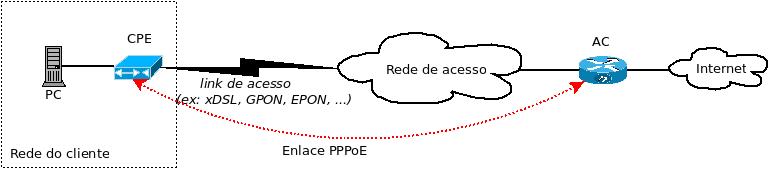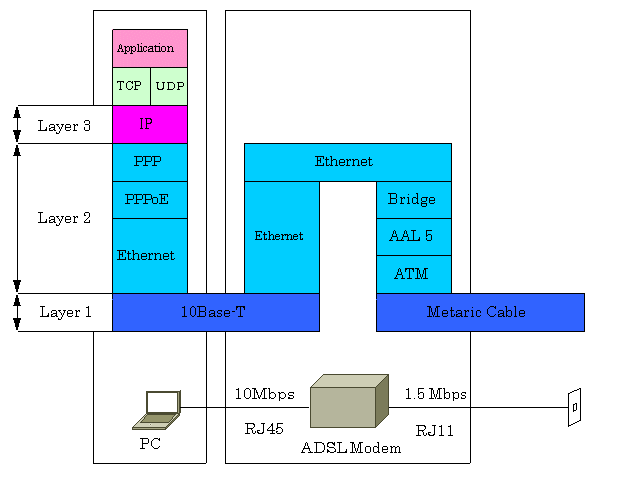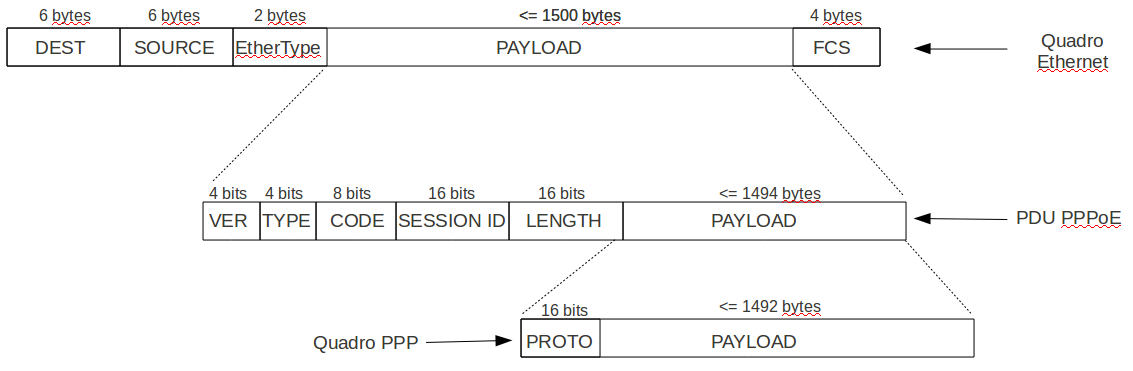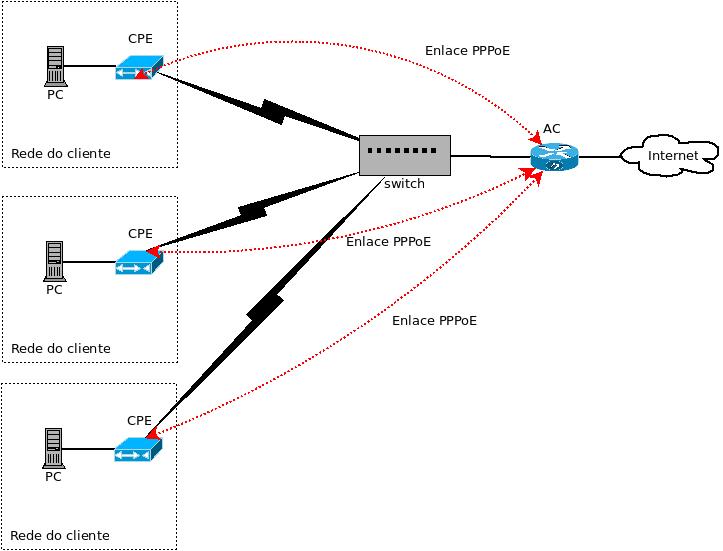IER60808: Redes de acesso e PPPoE
Em uma rede MAN baseada em ethernet, cada usuário final (ou cliente) tem um link de acesso que se apresenta como uma porta de switch. Sendo assim, para esse cliente o link de acesso tem características de um link para uma rede local (LAN). Como nesse tipo de link todos os equipamentos que residem numa mesma LAN podem se comunicar diretamente um com o outro, deve haver uma forma de isolar os clientes, para que se comuniquem somente com o roteador do provedor. A figura a seguir ilustra de forma simplificada como os links para os clientes são fornecidos, e porque, se cuidados não forem tomados, eles podem se comunicar diretamente.
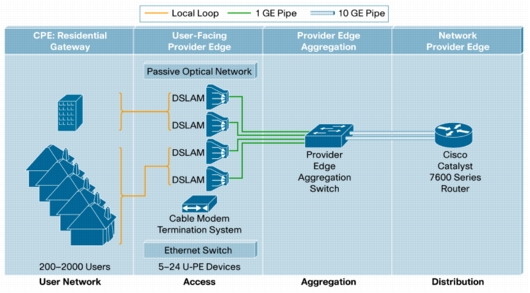
Exemplo de uma rede MAN ethernet: os links de acesso podem ser implementados de diferentes formas, tais como links óticos, xDSL ou mesmo diretamente com ethernet. Notar o switch de agregação na borda da rede de acesso, que implanta uma LAN entre os clientes.
Duas técnicas elementares existem para isolamento dos clientes:
- Uso de VLAN: cada cliente é associado a uma VLAN única, que pode ser uma VLAN IEEE 802.1q ou algum tipo de VLAN legada implementada no escopo do switch de agregação.
- Uso de enlace PPPoE: um enlace PPPoE (PPP over Ethernet) é um enlace ponto-a-ponto virtual implementado sobre uma rede ethernet. Ele pode ser usado como uma forma de autorizar o link do cliente e impedir que se comunique diretamente sobre a rede ethernet.
Na prática, essas duas técnicas costumam ser combinadas. Usam-se VLANs para forçar que um cliente consiga se comunicar somente com a infraestrutura do provedor, e PPPoE para criar um enlace individual por cliente.
1 PPPoE (PPP over Ethernet)
PPPoE define um método para encapsular quadros PPP dentro de quadros Ethernet, e foi definido na RFC 2516. Ele foi criado para facilitar a integração de usuários discados e banda-larga em provedores de acesso (ISP - Internet Service Providers). Além disso, torna mais fácil o controle de acesso, de uso da rede, e contabilização para usuários que a acessam via rede Ethernet. Assim, é possível implantar uma rede em que os usuários, para conseguirem acesso, precisam se autenticar como em um serviço discado. Uma vez obtido o acesso, podem-se também impor limitações de uso de banda de acordo com o usuário. Exemplos de infraestruturas que podem se beneficiar com essa técnica são redes de condomínios e de prédios comerciais. Finalmente, PPPoE é usado como protocolo de enlace em acessos aDSL, GPON, EPON e sem-fio PTMP, como ilustrado na figura abaixo.
Como se pode notar nessa figura, em enlaces PPPoE há dois tipos de equipamentos:
- Host: o computador ou equipamento que inicia o enlace (esse equipamento é denominado CPE)
- Concentrador (AC): o equipamento que recebe pedidos de estabelecimento de enlace, e funciona como roteador para os enlaces PPPoE.
Quando usado em uma infraestrutura ADSL, por exemplo, uma arquitetura de protocolos de enlace é implementada para fazer os encapsulamentos de PDUs a serem transmitidas. A figura abaixo mostra os protocolos envolvidos nesse uso do PPPoE, com respectivos encapsulamentos.
Com PPPoE podem-se criar redes de acesso baseada em tecnologia de rede local Ethernet, porém com autenticação, controle de uso de banda e contabilização de equipamentos de usuários. Essa foi uma motivação para a criação desse protocolo para uso por ISP (Internet Service Providers, ou Provedores de Acesso Internet).
1.1 Estabelecimento de sessões PPPoE
Em um enlace PPPoE um dos nodos é o host (cliente), e o outro o concentrador de acesso (AC, que tem papel de servidor). O estabelecimento do enlace é iniciado pelo host, que procura um AC e em seguida solicita o início do enlace. Esse procedimento é composto por por dois estágios:
- Descoberta (Discovery): o cliente descobre um concentrador de acesso (AC) para se conectar. Ocorre uma troca de 4 PDUs de controle:
- PADI (PPPoE Active Discovery Indication): enviado em broadcast pelo cliente para descobrir os AC.
- PADO (PPPoE Active Discovery Offer): resposta enviada por um ou mais AC, contendo seus identificadores e nomes de serviços disponíveis (no âmbito do PPPoE).
- PADR (PPPoE Active Discovery Request): enviado pelo cliente para o AC escolhido, requisitando o início de uma sessão.
- PADS (PPPoE Active Discovery Session-Confirmation): resposta do AC escolhido.
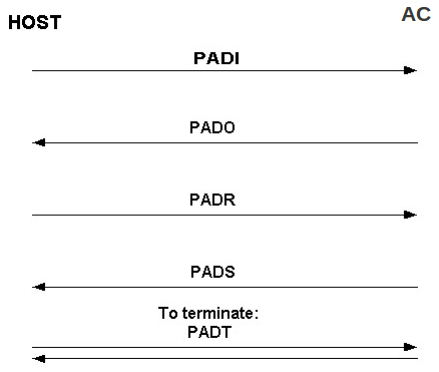
- Sessão (Session): nessa etapa são trocados quadros PPP como no estabelecimento de um enlace PPP usual. A sessão pode ser encerrada com a terminação PPP (i.e., via protocolo LCP), ou com a PDU PPPoE PADT (PPPoE Active Discovery Terminate).
1.2 Quadros PPPoE
As PDUs PPPoE são encapsuladas em quadros Ethernet, usando o ethertype 8863H (estágio de descoberta) ou 8864H (estágio de sessão). Devido ao cabeçalho PPPoE (6 bytes) combinado ao identificador de protocolo do quadro PPP (2 bytes), a MTU em enlaces PPPoE não pode ser maior que 1492 bytes. O quadro PPP é simplificado, não possuindo as flags delimitadoras e os campos Address, Control e FCS. A PDU PPPoE é mostrada a seguir:
| Atividade |
|---|
|
Nestes experimentos o objetivo é implantar uma rede de acesso baseada em links ethernet usando PPPoE.
2 Parte 1: os enlaces PPPoE em uma rede virtual
3 Parte 2: os enlaces PPPoE em equipamentos reais
3.1 Curiosidade: tornando o PC um cliente PPPoEEm sistemas Linux baseados na distribuição Debian há duas maneiras de criar um enlace PPPoE:
A forma manual de estabelecer o enlace PPPoE segue estes passos:
|